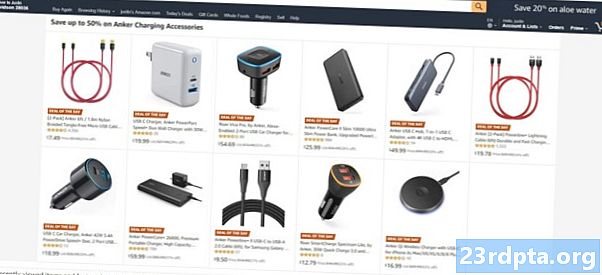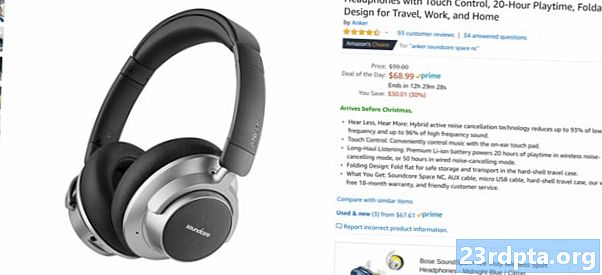Зміст
- Як налаштувати VPN на Android
- Покрокові інструкції:
- Як налаштувати VPN в ОС Chrome
- Як налаштувати VPN у Windows 10
- Як налаштувати VPN на iOS
- Як налаштувати VPN на macOS

Найпростіший спосіб налаштування VPN на будь-якій платформі - це використання програми від вашого постачальника. Завантажте його на свій пристрій, введіть своє ім’я користувача, пароль та іншу необхідну інформацію, і вам потрібно буде йти.
Однак не всі провайдери пропонують програми для кожної платформи. Програмне забезпечення може бути доступне для Windows, але не для Android. Якщо вам доведеться налаштувати VPN вручну, ось як це зробити на Android, Chrome OS, Windows 10, iOS та macOS.
Як налаштувати VPN на Android
Налаштування VPN на пристрої Android - це легкий вітер. Направлятися доSеттинги > Бездротові та мережі> Більшета торкніться значка «+» у верхньому правому куті. Введіть усю необхідну інформацію у вікно, яке з'явиться до нас - ви можете отримати її, звернувшись до постачальника VPN - і натисніть "Зберегти", щоб закінчити процес.
Меню налаштувань може виглядати трохи інакше, ніж описано вище, залежно від пристрою Android. Опція VPN може приховувати іншу папку, тому вам, можливо, доведеться виконати копання, щоб знайти її.
Покрокові інструкції:
- Направлятися доSеттинги > Бездротові та мережі> Більше.
- Торкніться значка «+» у верхньому правому куті.
- Введіть потрібну інформацію у вікно, яке з'явиться - отримайте її у свого постачальника VPN.
- Натисніть "Зберегти", щоб закінчити процес.
Як налаштувати VPN в ОС Chrome

Щоб налаштувати VPN в ОС Chrome, перше, що вам потрібно зробити, це імпортувати сертифікат сертифіката сертифікації на ваш Chromebook, якщо він використовує VPN. Коли ви отримаєте сертифікат від свого постачальника і зберігаєте його на своєму комп’ютері, введіть chrome: // налаштування / сертифікати в адресний рядок браузера Chrome. Перейдіть на вкладку "Авторитети" вгорі сторінки, натисніть "Імпорт", виберіть сертифікат CA та дотримуйтесь інструкцій на екрані.
Покрокові інструкції:
- Отримайте сертифікат CA від свого постачальника VPN і зберігайте його на своєму комп’ютері.
- Відкрийте Chrome і введіть chrome: // налаштування / сертифікати в адресний рядок.
- Перейдіть на вкладку "Авторитети" вгорі сторінки.
- Натисніть «Імпорт», виберіть сертифікат CA та дотримуйтесь інструкцій на екрані.

Після цього пора ввести налаштування мережі VPN. Клацніть на фотографії свого облікового запису в правому нижньому куті екрана та відкрийте налаштування. Наступним кроком є вибір параметра «Додати з'єднання» (розташований у розділі «Мережа») та натисніть «Додати OpenVPN / L2TP».
Введіть необхідну інформацію (ім'я хоста сервера, ім'я служби) у форму, що з'явиться, виберіть "Підключитися", і ви будете готові йти. Якщо ви замовник ExpressVPN, тут можете знайти потрібну інформацію. Якщо ви використовуєте інший VPN, вам доведеться звернутися до свого постачальника або перекопати його веб-сайт, щоб знайти його.
Покрокові інструкції:
- Клацніть на фотографії свого облікового запису в правому нижньому куті екрана.
- Відкрийте "Налаштування".
- Виберіть параметр «Додати з'єднання» - розташований у розділі «Мережа».
- Натисніть «Додати OpenVPN / L2TP».
- Введіть потрібну інформацію у форму, що з'явиться, та виберіть "Підключити" (ви можете отримати інформацію у свого постачальника VPN).
Як налаштувати VPN у Windows 10

Ось як можна налаштувати VPN в Windows 10 за допомогою протоколу PPTP. Йти до Налаштування мережі> VPN> Додати VPN-з'єднання. Коли з'явиться нове вікно, виберіть "Windows (вбудований)" у спадному меню постачальника VPN і в меню типу VPN "Point to Point Tunneling Protocol (PPTP)". Заповніть усі інші поля, такі як ім'я користувача, пароль та ім’я сервера - можливо, вам доведеться зв’язатися з постачальником VPN для отримання деяких даних.
Пов'язані: Найкращі VPN роутери 2019 року
Клацніть «Запам’ятати мою інформацію про вхід» - так що вам не доведеться входити в систему кожного разу, коли ви хочете використовувати VPN - і виберіть «Зберегти». Останнім кроком є вибір вашого створеного VPN-з'єднання зі списку натисніть кнопку «Підключитися» і перегляньте те, що показує Netflix, які недоступні у вашому місці.
Покрокові інструкції:
- Йти до Налаштування мережі> VPN> Додати VPN-з'єднання.
- Введіть усю необхідну інформацію у вікно, яке з'явиться - отримайте її у свого постачальника VPN.
- Виберіть "Windows (вбудований)" у спадному меню постачальника VPN.
- Виберіть "Меню протоколу тунелювання протоколу (PPTP)" у меню типу VPN. - Поставте прапорець "Запам'ятати мою інформацію про вхід".
- Натисніть «Зберегти».
- Виберіть зі списку новостворене VPN-з'єднання та натисніть кнопку «Підключити».
Як налаштувати VPN на iOS

Ви можете налаштувати VPN на iOS за пару хвилин без будь-яких технічних знань. Ось як це зробити за допомогою протоколу PPTP.
Запустіть додаток Налаштування на пристрої iOS, перейдіть на сторінкуЗагальні> VPN> Додати конфігурацію VPN> Тип, виберіть протокол PPTP і поверніться до попереднього екрану. Заповніть усі необхідні поля, включаючи ім'я облікового запису, пароль та сервер - можливо, вам доведеться звернутися до свого постачальника VPN для отримання деяких даних. Потім просто натисніть «Готово», увімкніть перемикач стану, і ви готові прокрутити.
Покрокові інструкції:
- Запустіть додаток Налаштування на пристрої iOS.
- Йти до Загальні> VPN> Додати конфігурацію VPN> Тип і виберіть протокол PPTP.
- Поверніться до попереднього екрана.
- Введіть потрібну інформацію, включаючи назву облікового запису та сервер - отримайте її у свого постачальника VPN.
- Натисніть «Готово», а потім увімкніть перемикач стану.
Як налаштувати VPN на macOS

Щоб налаштувати VPN на macOS, перейдіть на сторінку Меню Apple> Налаштування системи> Мережата натисніть значок "+". Наступним кроком є вибір “VPN” у спадному меню, вибір типу VPN-з'єднання, яке ви хочете налаштувати, дайте назву VPN-службі і натисніть “Створити”. Потім вам потрібно буде ввести назву облікового запису та адресу сервера, яку ви можете отримати, звернувшись до свого постачальника VPN. Після цього натисніть "Налаштування автентифікації", заповніть усі необхідні поля та натисніть "ОК", а потім - "Підключити", щоб закінчити процес.
Покрокові інструкції:
- Направлятися до Меню Apple> Налаштування системи> Мережа.
- Клацніть піктограму «+».
- У спадному меню виберіть "VPN".
- Виберіть, який тип VPN-з'єднання ви хочете налаштувати.
- Укажіть назву послуги VPN та натисніть «Створити».
- Введіть ім'я облікового запису та адресу сервера.
- Натисніть «Налаштування автентифікації» та заповніть усі необхідні поля.
- Останній крок - натиснути «ОК», а потім «Підключити».
Там у вас є, люди, - це налаштування VPN для Android, Chrome OS, Windows 10, iOS та macOS. Будь-які думки чи запитання? Залиште їх нижче в розділі коментарів.
Читайте далі: Використання безкоштовного VPN для Kodi - це гарна ідея?